Si intenta crear o guardar un archivo en la carpeta raíz de la unidad C: \ y recibe el error "Acceso denegado a la carpeta de destino: necesita permiso para realizar esta acción", continúe leyendo debajo.
Por diseño y por razones de seguridad, Windows 10, 8 y Windows 7 no permiten a los usuarios (ni siquiera a los administradores) guardar archivos en la carpeta raíz de la unidad C: \. Entonces, cuando el usuario intenta crear un archivo en la carpeta raíz de la unidad C: \ (usando el bloc de notas u otro programa), Windows muestra el error "No tiene permiso para guardar en esta ubicación".
En el sistema operativo Windows 7, la única acción que debe realizar para guardar archivos en esta ubicación (C: \) es desactivar la configuración de UAC (Control de cuentas de usuario) desde el panel de control, pero en el sistema operativo Windows 8 (o Windows 8.1) este procedimiento ya no funciona y debe deshabilitar el UAC a través de Windows Registro. Tenga en cuenta que deshabilitar UAC en su sistema no es una práctica segura porque puede permitir que los programas maliciosos comprometan su sistema. En mi opinión y según mi experiencia, "UAC" es una precaución de seguridad un poco molesta porque siempre tiene que responder a una ventana emergente recurrente para casi cualquier acción que desee realizar en su computadora.
En este tutorial, le mostraré cómo deshabilitar UAC en Windows 10, 8.1 (o Windows 8) y resolver el "Error de acceso denegado" cuando intente crear (guardar) un archivo en la carpeta raíz de la unidad C:. (Esta solución también funciona para Windows 7 y Vista OS).
Cómo arreglar: no se pueden modificar, copiar o guardar archivos en la carpeta raíz de la unidad C: en el sistema operativo Windows 10, 8, 7.
Para poder modificar, guardar o crear un archivo en la carpeta raíz de la unidad C: en el sistema operativo Windows 10, 8 o 7, debe deshabilitar el UAC (Control de cuentas de usuario) a través del Registro de Windows. Para hacer eso, siga las instrucciones a continuación: *
* Nota: Si desea modificar el nivel de sensibilidad del Control de cuentas de usuario (UAC), lea esto tutorial.
1. Imprenta "Ventanas”  + “R"Claves para cargar el Correr caja de diálogo.
+ “R"Claves para cargar el Correr caja de diálogo.
2. Escribe "regedit"Y presione Ingresar.

IMPORTANTE: Antes de continuar modificando el registro, primero realice una copia de seguridad del registro. Para hacer eso:
una. Desde el menú principal, vaya a Archivo & Seleccione Exportar.
B. Especifique una ubicación de destino (por ejemplo, su Escritorio), proporcione un nombre de archivo (p. ej., "Copia de seguridad del registro”) Y presione Ahorrar.
3. Dentro del Registro de Windows, navegue (desde el panel izquierdo) a esta clave:
- HKEY_LOCAL_MACHINE \ SOFTWARE \ Microsoft \ Windows \ CurrentVersion \ Policies \ System \
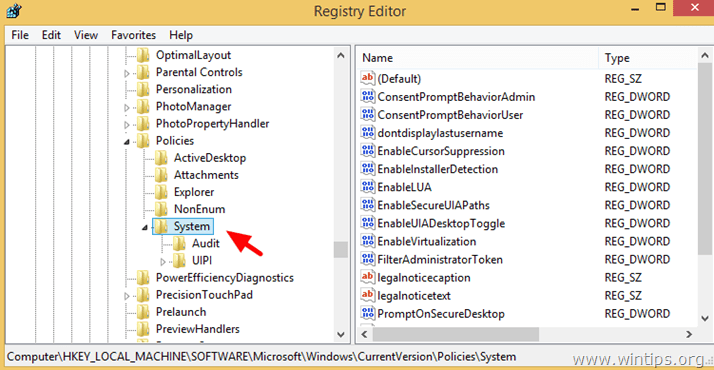
4. En el panel derecho, haga doble clic en EnableLUA Valor DWORD.
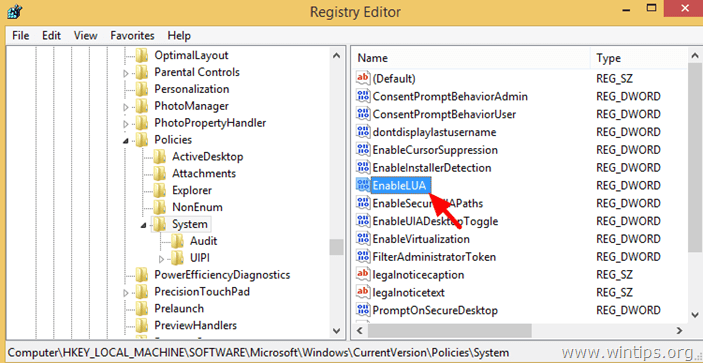
5. Cambie los datos del valor de 1 (uno) a 0 (cero) y haga clic en OK cuando esté terminado.*
* Nota: Establezca el valor en 1 (uno) en cualquier momento que desee volver a habilitar UAC en Windows.
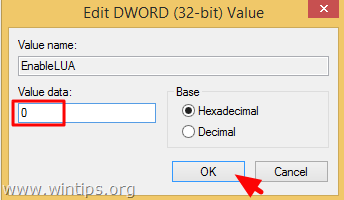
6. Cierre el editor del registro y reiniciar tu computadora.
¡Has terminado!